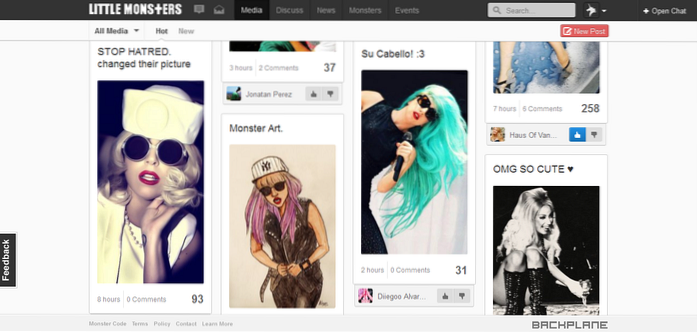Wenn Sie neu im iOS Jailbreaking-Hype-Zug sind, ist es nur natürlich, dass Sie sich von dem komplexen Jailbreaking-Jargon, der jeden Tag herumgeworfen wird, verblüffen lassen. Ein solcher Begriff, auf den Sie häufig stoßen, ist Cydia. Deshalb haben wir bei Beebom beschlossen, die Vor- und Nachteile von Cydia zu erläutern, um Anfängern zu helfen, auf ihrer Jailbreaking-Reise gut zurechtzukommen!
Also, was ist Cydia genau??
Cydia hat als Metonym für Jailbreak fungiert, aber im Kern ist Cydia nur eine App Store zum Herunterladen und Verwalten neuer Jailbreak-Apps / Tweaks. Apple erlaubt (natürlich) solche Optimierungen von Drittanbietern in seinem App Store nicht, daher müssen Benutzer mit Jailbroken auf Cydia als alternativen App Store zurückgreifen. Die einzige Möglichkeit, Cydia auf Ihrem iPhone / iPad zu installieren, besteht darin, Jailbreak dein iOS-Gerät.
Aus Spaß ist der Begriff „Cydia“ ein wissenschaftlicher Name für einen Wurm, der Apple (die Frucht) infiziert. Jay Freeman AKA Saurik, der Mastermind hinter Cydia, hat den Namen sehr treffend gewählt.
Was ist ein Repository / eine Quelle??
Repos, kurz für Repositories, ist ein Ort zum Hosten der Jailbreak-Tweaks / Apps. Dieses Hosting erfolgt auf einem Webserver im Internet. Manchmal wird es synonym mit dem Begriff „Quellen“. Die aktuelle Version von Cydia enthält standardmäßig einige Quellen - BigBoss und ModMyi. In diesen Repositories befinden sich Hunderte von Jailbreak-Optimierungen.
Wie füge ich ein Repository / eine Quelle in Cydia hinzu??
Verschiedene Jailbreak-Optimierungen werden auf verschiedenen Quellen gehostet. Sie müssen die relevante Quelle hinzufügen, in der die Optimierung gehostet wird. So fügen Sie eine neue Quelle hinzu -
- Öffnen Sie “Cydia ” und navigieren Sie zu “Quellen ” Tab. Zapfhahn "Bearbeiten" > “Hinzufügen".
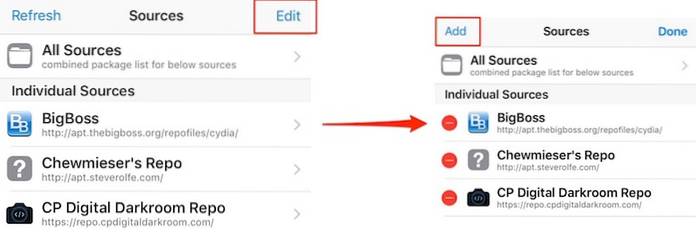
- Geben Sie die Quell-URL Klicken Sie im daraufhin angezeigten Dialogfeld auf „Quelle hinzufügen„.
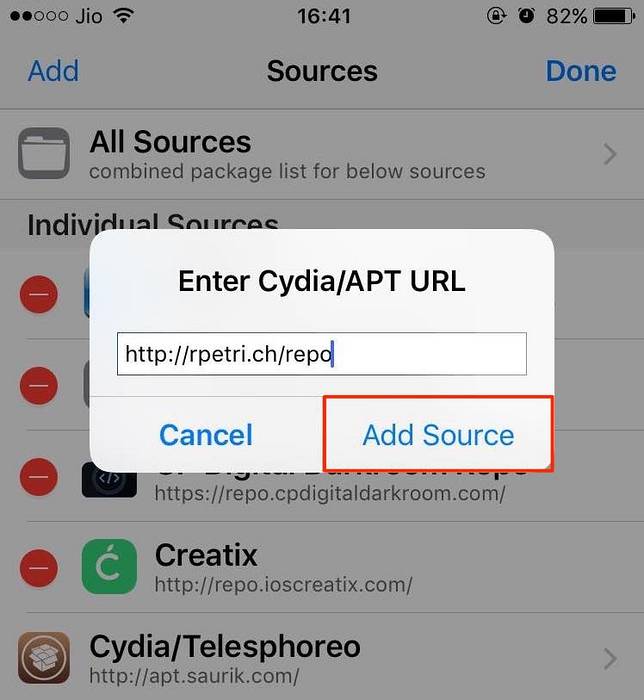
Möglicherweise müssen Sie im Web nach der Quell-URL des gesuchten Tweaks suchen. Eine einfache Möglichkeit, dies zu tun, besteht darin, Google nach „Name Quelle optimieren”, Wo Sie den Tweak-Namen durch den tatsächlichen Tweak-Namen ersetzen, den Sie suchen.
- Cydia fügt nun die Quelle hinzu und zeigt nach einer Weile a an "Komplett" Nachricht ähnlich wie unten. Tippen Sie auf "Kehre nach Cydia zurück„.
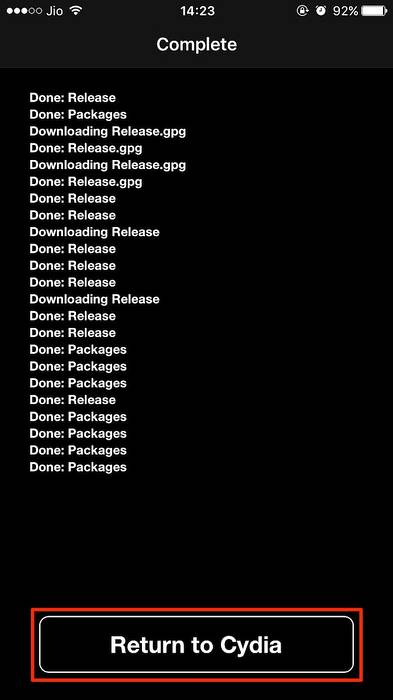
Wie entferne ich ein Repository / eine Quelle in Cydia??
Wenn Sie die Optimierungen aus einer bestimmten Quelle nicht mehr verwenden, möchten Sie die Quelle möglicherweise vollständig aus Cydia entfernen. So entfernen Sie eine Quelle -
- Öffnen Sie “Cydia ”, Navigieren Sie zu “Quellen ” Tab und tippen Sie auf “Bearbeiten".
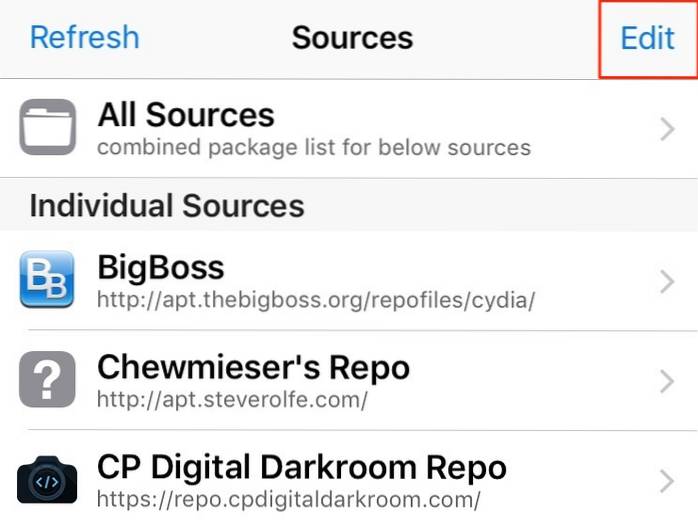
- Tippen Sie auf das rote kreisförmige Symbol zum Entfernen auf der linken Seite, um die Quelle zu entfernen.
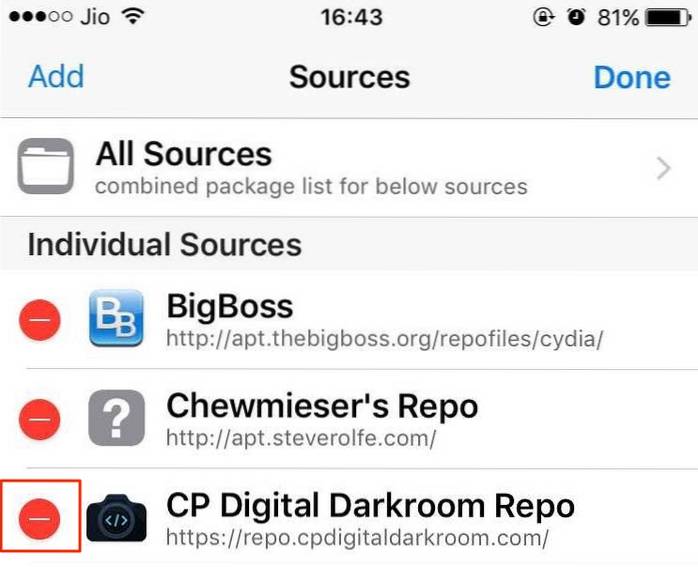
Die Quelle wurde nun erfolgreich von Ihrem Cydia entfernt. Die Optimierung wird nicht mehr in der Suche angezeigt, wenn Sie die zugehörige Quelle löschen. Bei Bedarf können Sie die Quelle auf derselben Registerkarte erneut hinzufügen.
Wie installiere / aktualisiere ich neue Jailbreak-Optimierungen??
- Um nach einem neuen Jailbreak-Tweak zu suchen, öffnen Sie “Cydia ” > “Suche" und geben Sie den Namen des gesuchten Tweaks ein.
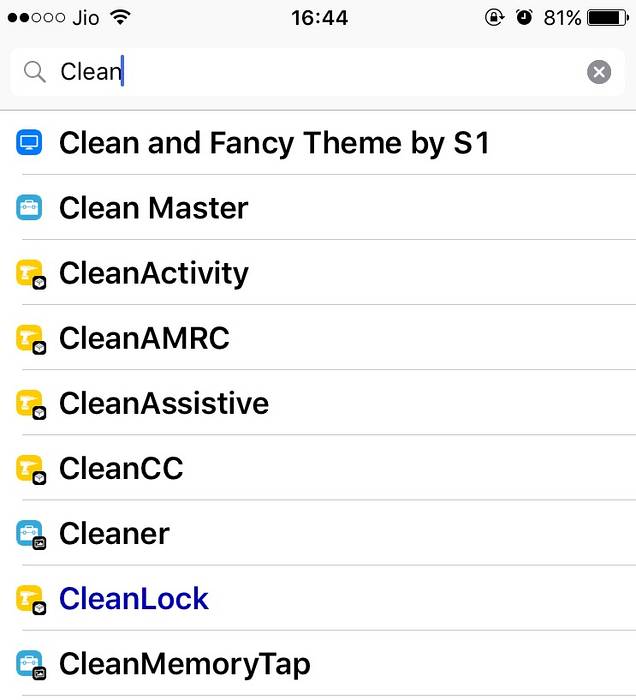 Da BigBoss- und ModMyi-Quellen standardmäßig hinzugefügt werden, werden bei der Suche nur die auf diesen Quellen gehosteten Optimierungen angezeigt. Wenn die gesuchte Optimierung nicht in den Suchergebnissen angezeigt wird, stellen Sie sicher, dass Sie die Quelle hinzugefügt haben, in der sie gehostet wird.
Da BigBoss- und ModMyi-Quellen standardmäßig hinzugefügt werden, werden bei der Suche nur die auf diesen Quellen gehosteten Optimierungen angezeigt. Wenn die gesuchte Optimierung nicht in den Suchergebnissen angezeigt wird, stellen Sie sicher, dass Sie die Quelle hinzugefügt haben, in der sie gehostet wird.
- Wenn Updates für eine installierte Optimierung verfügbar sind, wird ein rotes Abzeichen auf dem Feld „ÄnderungenRegisterkarte. Sie sollten diese Registerkarte im Auge behalten (kein Wortspiel beabsichtigt), da Entwickler die Optimierungen häufig aktualisieren, um die neueste Version von iOS zu unterstützen.
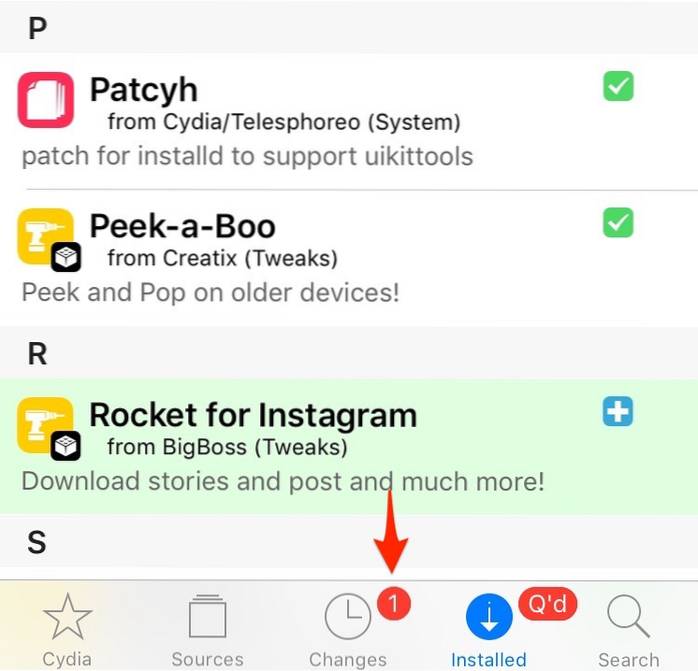
Wie entferne ich installierte Jailbreak-Optimierungen??
Manchmal können zwei ähnliche Optimierungen Konflikte miteinander verursachen. In anderen Fällen sind einige Optimierungen nicht mit Ihrer iOS-Version kompatibel. Egal aus welchem Grund, wenn Sie keine Optimierung mehr benötigen, ist das Entfernen sehr einfach.
- Öffnen Sie “Cydia ” > “Eingerichtet" und öffnen Sie den Tweak, den Sie entfernen möchten.
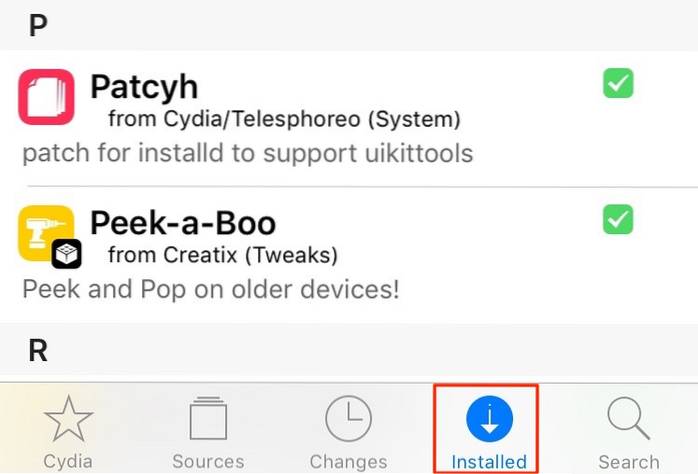
- Tippen Sie auf "Ändern”>“Entfernen”>“Bestätigen„.
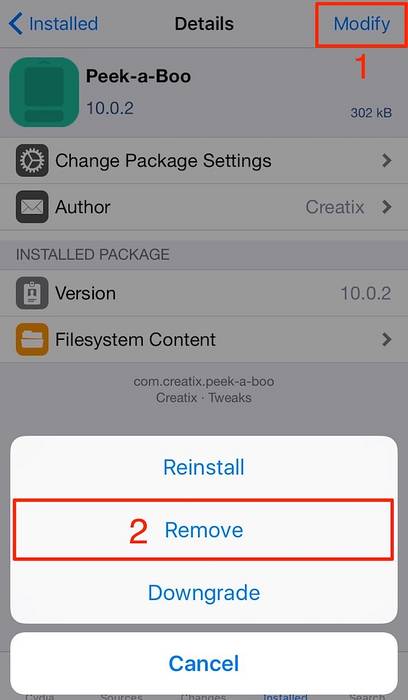
Der Tweak sollte jetzt von Cydia entfernt werden. Sie können jede Optimierung neu installieren, wenn Sie sie in Zukunft benötigen.
Wie behebe ich einen Bootloop, der durch einen Jailbreak-Tweak verursacht wurde??
Manchmal kann die Installation inkompatibler Jailbreak-Optimierungen dazu führen, dass Ihr iPhone funktioniert in einer Boot-Schleife stecken. Ich kann mich an zahlreiche Fälle erinnern, in denen Menschen ihr iPhone / iPad über iTunes wiederhergestellt haben, weil eine problematische Optimierung ihre iOS-Geräte unbrauchbar gemacht hatte. Bevor Sie solch extreme Maßnahmen ergreifen, ist es erwähnenswert, dass Cydia eine „Kein Substratmodus”, Wodurch alle Optimierungen vorübergehend deaktiviert werden. So rufen Sie den Modus „Kein Substrat“ auf -
- Wenn Sie das iPhone 7 / iPhone 7 Plus verwenden, halten Sie die Home- und die Lautstärketaste etwa 10 Sekunden lang gedrückt, um den Computer neu zu starten. Starten Sie bei früheren Versionen von iPhone / iPad Ihr iPhone neu, indem Sie die Home- und die Ein / Aus-Taste etwa 10 Sekunden lang gedrückt halten.
- Sobald Sie das Apple-Logo sehen, halten Sie die Lauter-Taste gedrückt, bis Sie den Sperrbildschirm sehen.

Ihr Gerät wird jetzt im Modus "Kein Substrat" ausgeführt, wobei alle Jailbreak-Optimierungen deaktiviert sind. Jetzt kannst du Öffnen Sie Cydia und entfernen Sie den Tweak, der die Boot-Schleife verursacht. Wenn Sie viele Optimierungen installiert haben, kann es einige Versuche und Irrtümer erfordern, um festzustellen, welche Optimierung die Boot-Schleife verursacht. Nachdem Sie das Problem behoben haben, starten Sie Ihr iPhone einfach normal neu und beenden Sie diesen Modus.
Bonus-Tipp: Änderungen in der Warteschlange, um Zeit zu sparen
Während ich gerade dabei bin, viele Jailbreak-Optimierungen zu installieren, ist mein einziger Kritikpunkt, dass die meisten Jailbreak-Optimierungen dies erfordern Sprungbrett neu federn. In einfachen Worten, zum Installieren / Aktualisieren / Entfernen jeder Optimierung muss das Springboard (iOS-Startbildschirm) neu gestartet werden, was einige Sekunden dauern kann.
Glücklicherweise erlaubt Ihnen Cydia dies mehrere Optimierungen in die Warteschlange stellen und installieren / aktualisieren / entfernen von Optimierungen auf einmal (und damit nur eine Neuauflage!) Dies ist sehr praktisch und spart viel Zeit. So stellen Sie eine Operation für eine Optimierung in die Warteschlange -
- Öffnen Sie den Tweak in Cydia und tippen Sie auf "Ändern".
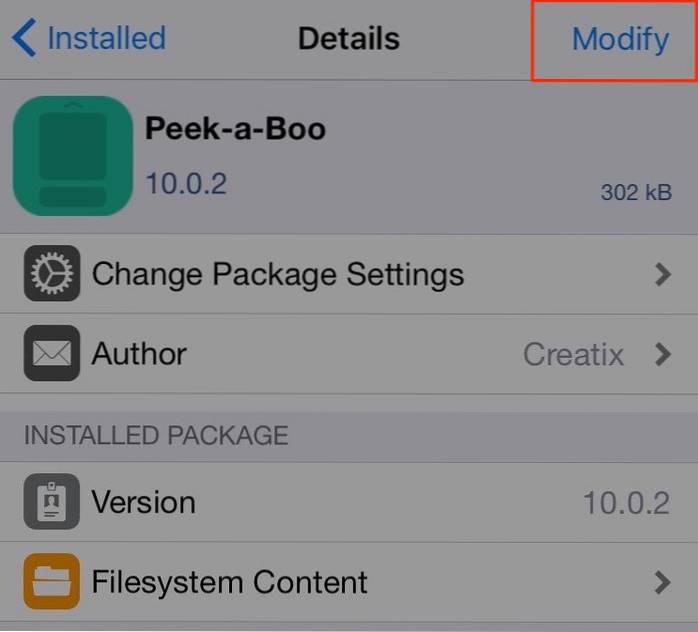
- Wählen Sie den Vorgang (Installieren / Aktualisieren / Entfernen) aus, den Sie ausführen möchten. Tippen Sie anschließend auf „In der Warteschlange bleiben„.
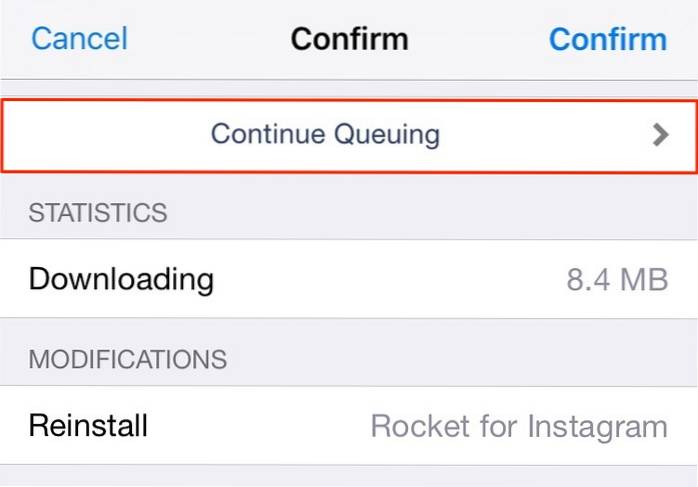
- Jetzt ein rotes “Q'dDas Abzeichen sollte auf der Registerkarte Installiert angezeigt werden.
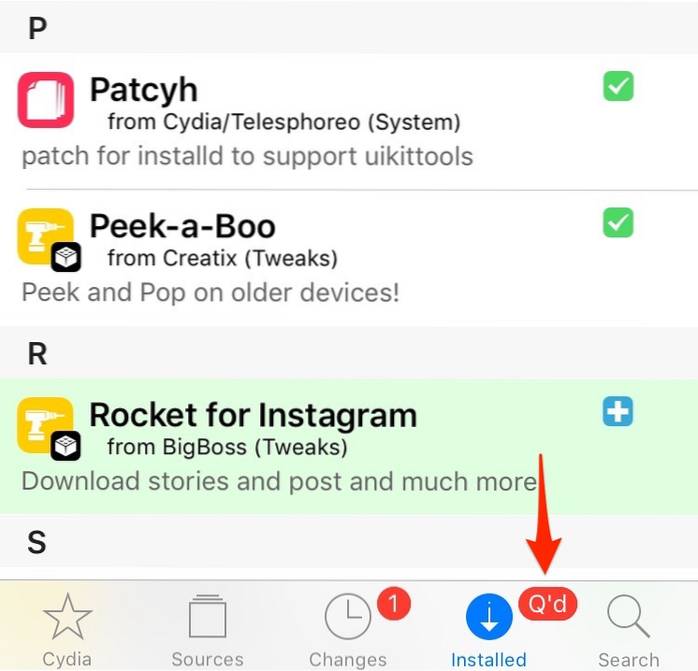
- Wenn Sie genug Änderungen vorgenommen haben und erneut arbeiten möchten, navigieren Sie zur Registerkarte Installiert und klicken Sie auf „Warteschlange”>“Bestätigen„.
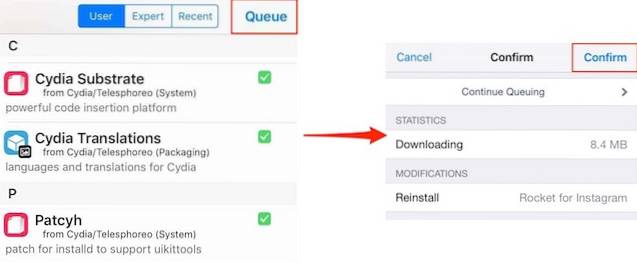
SIEHE AUCH: So brechen Sie iOS 10.2 Jailbreak und installieren Cydia (Anleitung)
Bereit zum Jailbreak und zur Verwendung von Cydia?
Ich hoffe, dieser anfängerfreundliche Leitfaden war hilfreich für Sie, um zu verstehen, was Cydia ist. Wenn Sie der Meinung sind, dass ich einen Teil des Cydia-Puzzles verpasst habe, können Sie mir im Kommentarbereich unten Fragen stellen. Laden Sie auch neue Jailbreak-Optimierungen zügig von Cydia herunter!
 Gadgetshowto
Gadgetshowto